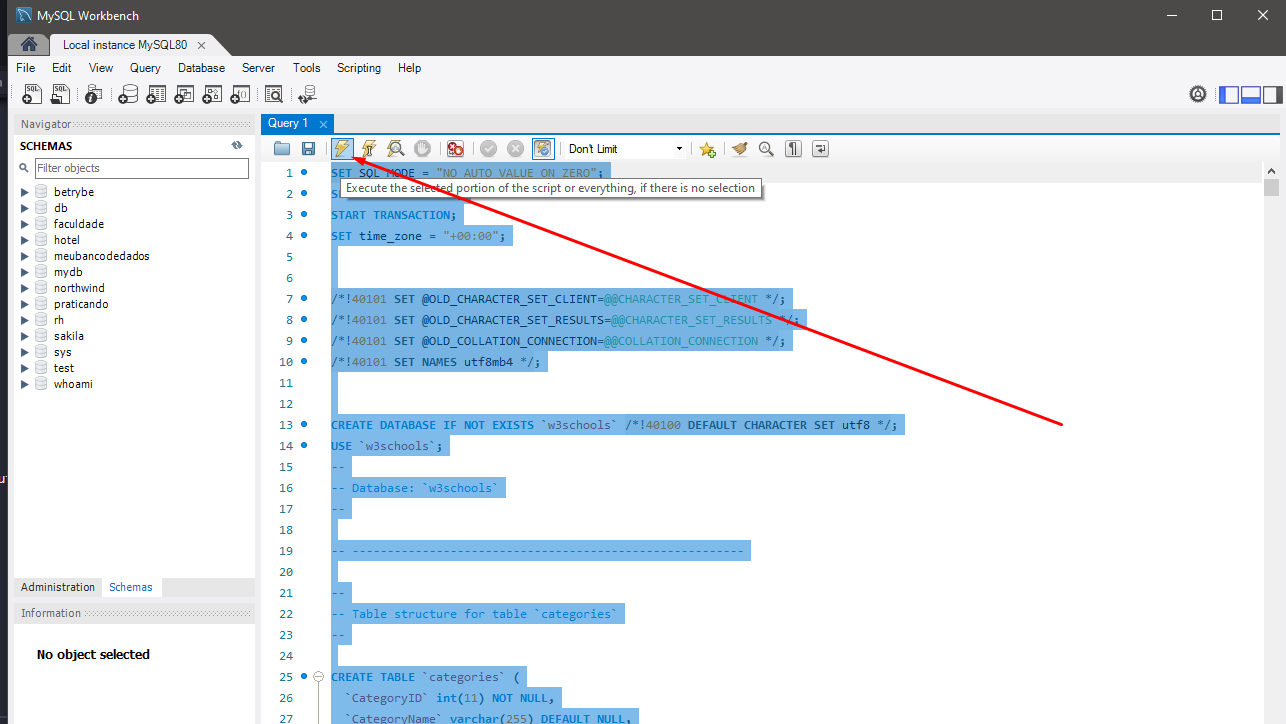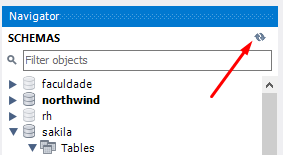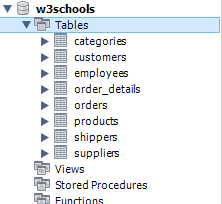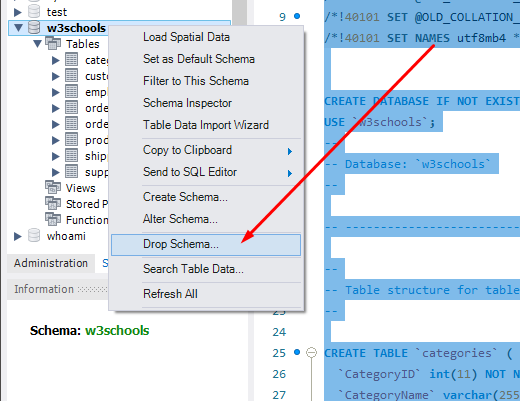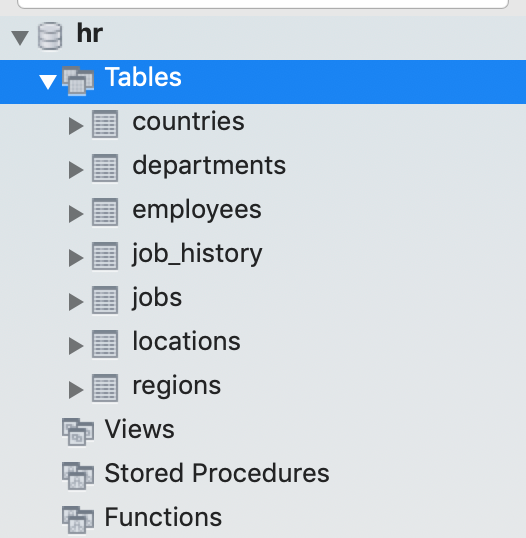-
Criar condicionais no SQL usando IF e CASE
-
Manipular strings no SQL
-
Usar as diversas funções matemáticas do MySQL
-
Extrair informações específicas sobre datas de uma tabela
-
Utilizar as funções de agregação AVG, MIN, MAX, SUM e COUNT
-
Exibir e filtrar dados de forma agrupada com GROUP BY e HAVING
-
Utilizar INNER JOIN, LEFT JOIN, RIGHT JOIN para combinar dados de duas ou mais tabelas
-
Utilizar SELF JOIN para fazer join de uma tabela com ela própria
-
Utilizar SUBQUERIES
-
Criar queries mais eficientes através do EXISTS
-
Montar blocos de código SQL reutilizáveis com STORED PROCEDURES e STORED FUNCTIONS
Temos, nesse projeto, uma série de desafios com diferentes níveis de complexidade que devem ser resolvidos cada um em seu arquivo próprio.
- Leia a pergunta e crie na raiz do projeto um arquivo chamado
desafioN.sql, em que N é o número do desafio.
-
Clone o repositório Entre na pasta do repositório que você acabou de clonar.
-
Instale as dependências
npm iounpm install
-
Faça o download dos arquivos de backup aqui e aqui clicando em "Raw", depois clicando com botão direito e selecionando "Salvar como" para salvar os arquivos em seu computador.
-
Abra o MySQL Workbench.
-
Abra uma nova janela de query e cole dentro dela todo o conteúdo do arquivo
w3schools.sql. -
Selecione todo o código com o atalho
CTRL-Ae clique no ícone de trovão para executar o script. -
Aguarde alguns segundos (espere em torno de 30 segundos antes de tentar fazer algo).
-
Clique no botão apontado na imagem a seguir para atualizar a listagem de banco de dados:
-
Verifique se o banco restaurado possui todas as seguintes tabelas:
-
Clique com botão direito em cada tabela e selecione "Select Rows". Certifique-se de que todas as tabelas possuem registros. Se alguma estiver vazia ou ausente, faça o passo a seguir. Caso contrário, vá direto para o passo 10.
-
Caso haja tabelas faltando, delete o banco de dados clicando com o botão direito em cima do banco de dados
w3schoolse selecione a opçãoDrop Schema.... Refaça os passos anteriores, desta vez aguardando um tempo maior quando executar o script de restauração. -
O mesmo processo mencionado anteriormente também deve ser feito para restaurar o banco
hr. Verifique se o bancohrrestaurado possui todas as tabelas indicadas na imagem abaixo. Se alguma estiver vazia ou ausente, faça o passo a seguir. Caso contrário, vá direto para a próxima seção. -
Caso haja tabelas faltando, delete o banco de dados clicando com o botão direito em cima do banco de dados
hre selecione a opçãoDrop Schema.... Refaça o passo anterior, desta vez aguardando um tempo maior quando executar o script de restauração.
Para executar localmente os testes, é preciso escrever o seguinte no seu terminal:
MYSQL_USER=<SEU_NOME_DE_PESSOA_USUARIA> MYSQL_PASSWORD=<SUA SENHA> HOSTNAME=<NOME_DO_HOST> npm testOu seja, suponha que para poder acessar a base de dados feita neste projeto você tenha root como seu nome de pessoa usuária, password como senha e localhost como host. Logo, você executaria:
MYSQL_USER=root MYSQL_PASSWORD=password HOSTNAME=localhost npm testUsando o exemplo anterior de base, suponha que você não tenha setado uma senha para root. Neste caso, você executaria:
MYSQL_USER=root MYSQL_PASSWORD= HOSTNAME=localhost npm testUSE NAMEDATABASE; ou SET SQL_SAFE_UPDATES = 0; no início dos seus arquivos